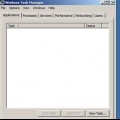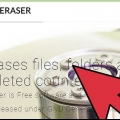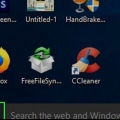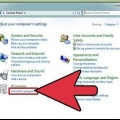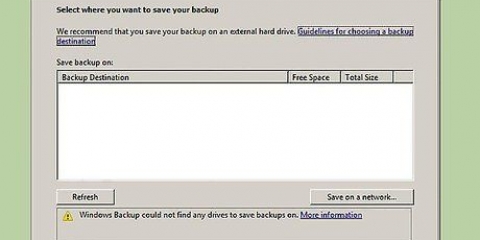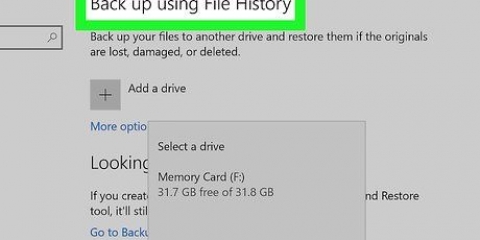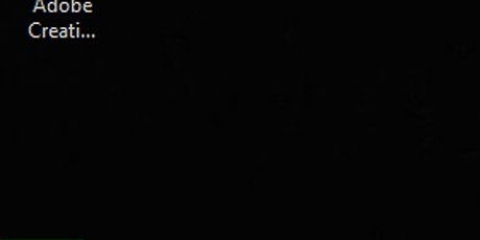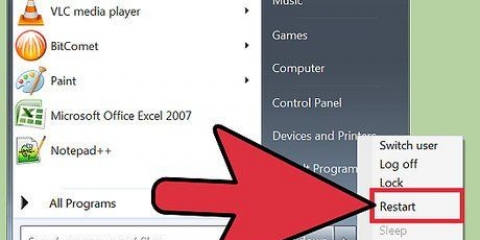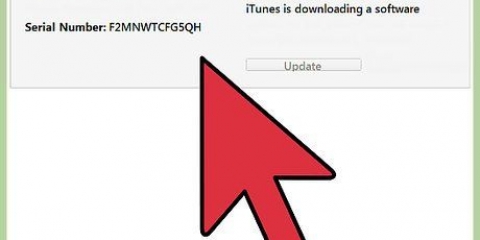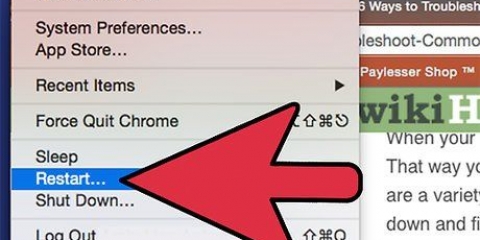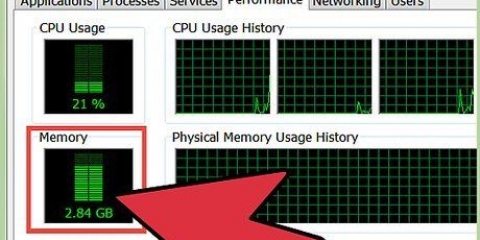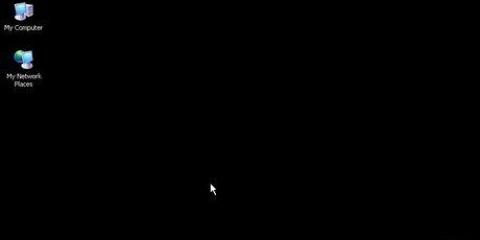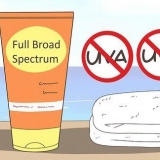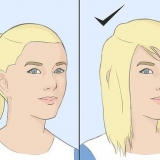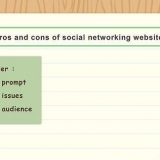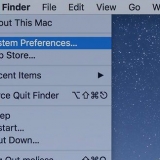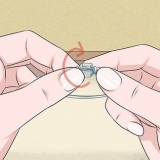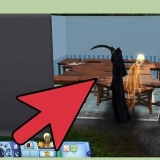Como o Pokki pode ter vindo junto com outros programas que podem prejudicar seu computador, é possível que você queira removê-lo junto com seu conteúdo. Verifique as seções no final deste artigo, “Removendo Complementos e Extensões Pokki” ou “Removendo a Pasta Pokki Folder”, para certificar-se de que todos os arquivos associados foram removidos do computador. Você também pode considerar o uso de software de detecção de malware para localizar e remover arquivos que possam ser maliciosos.
Degraus
Método1 de 5: removendo-o do Windows 8
1. Pressione Windows + C para ver a barra de encantos. Clique em “Configurações.”
2. Clique em “Painel de Controle” e role para baixo para clicar em “Mais configurações”.
3. Em “Programas”, clique em “Desinstalar um programa.”
4. Encontre Pokki na lista de programas instalados e clique em “Desinstalar.”
Se houver outros programas associados ao Pokki, como o “Host App Service” ou o “Start Menu”, você pode repetir este processo para removê-los também.
5. Clique em “Sim” quando perguntado se você deseja desinstalar o programa. O programa será então removido do seu computador.
Se você ainda estiver tendo problemas para remover o software do seu computador, arquivos adicionais podem ter sido colocados no seu navegador. Leia a parte "Remover Complementos e Extensões Pokki" no final deste artigo. Veja também a parte "Excluir a pasta Pokki" para certificar-se de que todos os arquivos foram excluídos.
Método 2 de 5: removendo-o do Windows 7
1. Pressione a tecla Windows e escolha "Painel de controle" do cardápio.
2. No Painel de Controle, clique em "Desinstalar programa" sob o título “Programas”.
3. Encontre e clique no aplicativo principal "pokki" na lista de programas. Clique no botão “Excluir” na parte superior da janela ou clique com o botão direito do mouse e escolha “Excluir.”
4. Clique em "Sim" quando perguntado se você tem certeza de que deseja remover o programa ou clique em "remover" se o seu computador avisar que ainda existem programas associados. O programa será então removido do seu computador.
5. Para se livrar de Pokki completamente, você precisará do restante "Ajudante de download do Pokki" no gerenciador de programas do Windows ainda precisa desinstalar usando o mesmo método indicado acima.
Se você ainda estiver tendo problemas para remover o software do seu computador, arquivos adicionais podem ter sido colocados no seu navegador. Leia a parte "Remover Complementos e Extensões Pokki" no final deste artigo. Veja também a parte "Excluir a pasta Pokki" para certificar-se de que todos os arquivos foram excluídos.
6. Salve-o e reinicie o computador.
Método 3 de 5: Removendo-o do Windows XP
1. Clique no menu “Iniciar” e selecione “Painel de controle.”
2. Clique em “Adicionar e remover programas.”
3. Encontre Pokki na lista de programas instalados e clique em “Desinstalar.”
4. Clique em “Sim” quando o seu computador perguntar “Você deseja remover o Pokki?” Então seu computador irá desinstalar o programa.
Se você ainda estiver tendo problemas para remover o software do seu computador, arquivos adicionais podem ter sido colocados no seu navegador. Leia a parte "Remover Complementos e Extensões Pokki" no final deste artigo. Veja também a parte "Excluir a pasta Pokki" para certificar-se de que todos os arquivos foram excluídos.
Método 4 de 5: Excluindo a pasta Pokki
Se você não conseguir excluir a pasta Pokki usando os métodos acima, tente excluir a pasta.
1.
Clique em "Começar" e vai para "Computador."
- No Windows 8.1 o nome foi alterado para “Este PC.” Clique em Windows + C para abri-lo e clique em “Pesquisar.Digite “Computador” no Windows 8 ou “Este PC” no Windows 8.1. Em seguida, clique no programa correspondente no quadro esquerdo.
2. Na barra de título na parte superior, aquela com o texto "Computador" e uma seta, digite "%localappdata%".
3. Pressione “Enter” e clique na pasta “Pokki.” Exclua todos os arquivos, exceto “Pokki Download Helper.”
4. Reinicie seu computador. Repita as etapas anteriores e exclua a pasta “Pokki Download Helper” usando o mesmo método acima para remover completamente o Pokki do seu sistema.
Método 5 de 5: Removendo complementos e extensões do Pokki
Se você desinstalou o Pokki, mas continua encontrando programas ou modificações feitas pelo programa, será necessário remover os complementos ou extensões instalados associados.
1. No Google Chrome, clique no ícone com as três linhas horizontais no canto superior direito da janela do navegador. pairar acima "Mais ferramentas" e clique "extensões" no novo menu de seleção. Encontre a extensão Pokki e clique no ícone da lixeira para removê-la do seu computador.
2. No Firefox, clique no ícone com as três linhas horizontais no canto superior direito da janela do navegador. Clique em "Complementos" e depois disso "extensões." Encontre a extensão Pokki e clique em Excluir para remover os arquivos.
3. No Internet Explorer, clique em Ferramentas no canto superior direito. Então clique "Gerenciar Complementos." Vá para a extensão Pokki e clique nela uma vez. Na caixa inferior, clique em "Mais Informações." Clique em Remover para remover a extensão completamente.
4. Feche o navegador e abra-o novamente para que as alterações entrem em vigor.
Pontas
Após desinstalar o programa, uma janela de pesquisa pode aparecer. Você pode responder as perguntas e clicar em “enviar” ou ignorá-lo fechando a página.
Artigos sobre o tópico "Remova o pokki do seu computador"